Come rimuovere voce da un brano musicale
Sei un musicista professionista o adori cantare per hobby? Allora saprai bene quanto può essere importante separare la parte cantata di una canzone dal resto degli strumenti. Ad esempio può essere comodo avere a disposizione una base strumentale della propria canzone preferita per creare una versione cover quanto più simile all’originale, oppure, molto più semplicemente, per organizzare una divertente serata tra amici all’insegna del karaoke.
Un tempo isolare la voce da un brano musicale era un processo molto complicato che prevedeva l’uso di potenti filtri ed equalizzatori che permettevano l’eliminazione di determinate frequenze acustiche (molto spesso anche con risultati discutibili). Oggi, invece, i moderni software di editing audio, grazie anche all’intelligenza artificiale, permettono di ottenere risultati di tutto rispetto in pochi e semplici passaggi. Come dici? La cosa ti interessa molto e vorresti sapere come rimuovere la voce da un brano musicale con questi tool? Allora continua a leggere: nei prossimi paragrafi, infatti, ti consiglierò alcune delle migliori soluzioni adatte allo scopo utilizzabili da PC, smartphone e tablet.
Attenzione: anche senza la parte vocale, un brano protetto da copyright resta tale. Dunque, non è possibile usarlo in contesti diversi da quelli legati al proprio intrattenimento personale. Non è possibile usare le basi ottenute come sottofondo di video pubblici o in qualsiasi altro progetto pubblico (a maggior ragione se con fini commerciali). Il tutto, ovviamente, a meno che non si riescano a ottenere i diritti del brano. Io non mi assumo alcuna responsabilità circa l’uso che potrebbe essere fatto delle informazioni contenute in questo post.
Indice
- Come eliminare la voce da un brano musicale con Audacity
- Come eliminare la voce da un brano musicale online
- App per rimuovere voce da un brano musicale
Come eliminare la voce da un brano musicale con Audacity
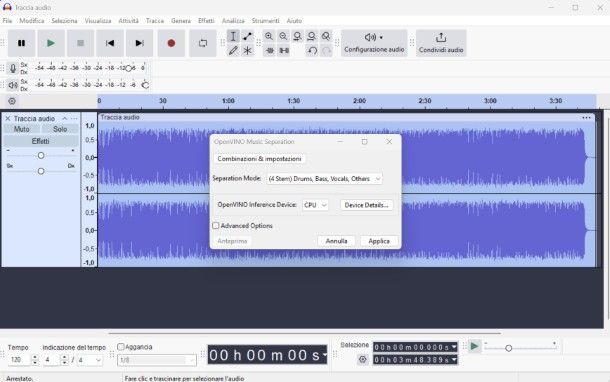
Audacity è un software di editing audio gratuito e open source, ideale per modificare tracce musicali in modo professionale. Per rimuovere la voce da un brano con Audacity, è necessario installare un plugin aggiuntivo che sfrutta l’intelligenza artificiale per isolare e separare gli elementi sonori. Questa funzionalità avanzata è disponibile solo per Windows, grazie al plugin OpenVINO AI, un’estensione che lavora in locale sul computer e consente anche la separazione della voce dagli strumenti.
Per iniziare, scarica e installa Audacity dal sito Web ufficiale, selezionando la versione adatta al tuo sistema Windows. Una volta completata questa operazione, visita il repository GitHub del progetto OpenVINO AI Plugin e, nella sezione Asset, scarica il file .exe più recente per Windows. Avvia il file eseguibile scaricato e segui le istruzioni a schermo: premi su Next per procedere nei passaggi, seleziona i componenti necessari o lascia quelli di default, e infine fai clic su Install. Al termine dell’installazione, apri Audacity, seleziona le voci Modifica > Preferenze, accedi alla scheda Moduli e abilita la voce mod-openvino. Conferma con il tasto OK, chiudi e riapri Audacity per applicare le modifiche.
Ora che hai configurato il plugin, puoi procedere alla rimozione della voce. Carica il file audio desiderato selezionando File > Apri dal menu in alto e scegliendo il brano da cui vuoi rimuovere la voce. Con il brano caricato, vai alla sezione Effetti in alto e seleziona OpenVINO AI Effects > OpenVINO Music Separation. Si aprirà un pannello di controllo del plugin, dove puoi scegliere tra due opzioni di separazione: la modalità 2 Stem, per una divisione semplice tra voce e strumentale, e la modalità 4 Stem, che offre un livello di separazione più accurato, adatto a brani che contengono anche basso e batteria.
A questo punto, scegli l’elemento di elaborazione più adatto al tuo computer, tra CPU, GPU o NDU, per ottimizzare la velocità di esecuzione. Premi infine su Applica per avviare il processo di separazione. Al termine, Audacity genererà diverse tracce separate, inclusa quella vocale (Vocals): per rimuovere la voce, individua la traccia corrispondente e premi sull’icona X in alto a sinistra. Puoi poi esportare il brano modificato selezionando le voci in alto File > Esporta audio > Esporta nel computer, scegliendo il formato e la destinazione preferiti per salvare la versione finale senza voce.
Se desideri approfondire ogni passaggio della procedura, puoi fare riferimento questo tutorial dettagliato sull’uso di Audacity per la rimozione delle tracce vocali.
Come eliminare la voce da un brano musicale online
Vediamo ora come eliminare la voce da un brano musicale online gratis e senza registrazione, per editare i propri file audio direttamente dal browser. Trattandosi di soluzioni basate sul cloud, tieni conto che i brani trattati verranno caricati su dei server remoti su cui non avrai alcun controllo: in genere i dati vengono cancellati a poche ore dall’upload per tutelare la privacy degli utenti, ma non è possibile verificare se ciò accade realmente o meno.
Notta Online Vocal Remover
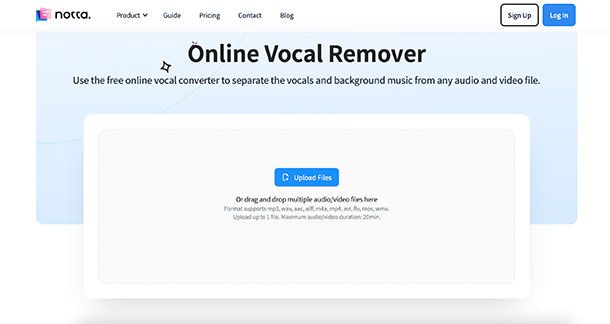
Notta è uno strumento online che, tramite l’algoritmo basato sull’intelligenza artificiale, permette di rimuovere la voce da un brano musicale direttamente dal browser che si utilizza per navigare in Internet. Supporta vari formati di audio (e formati video) permettendo di rimuovere la voce da qualsiasi file supportato in pochi ed esportando il tutto come MP3.
Il servizio di rimozione voce offerto da Notta è totalmente gratuito con alcune limitazioni: è possibile caricare solo un file audio alla volta con durata massima di 20 minuti e sono presenti alcuni annunci pubblicitari (poco invasivi).
La prima cosa da fare per utilizzare Notta è collegarsi al suo sito Internet e caricare il brano da editare tramite trascinamento nella finestra del browser o clic sul pulsante Upload Files. Dopo qualche attimo di attesa, il brano verrà processato e appariranno due tracce: la prima (in alto) che contiene la canzone strumentale e la seconda (in basso) con solamente la traccia vocale.
Cliccando sul tasto ▶ collocato vicino la durata delle tracce potrai ascoltarle in anteprima e, se il risultato ti soddisfa, potrai scaricare i due file audio cliccando sul pulsante in basso Download All. In alternativa, puoi eliminare le due tracce e ricaricare una nuova canzone cliccando su Clear and convert other files. Al termine del download ti basterà estrarre dall’archivio zip le due tracce audio ottenute.
Altre soluzioni per rimuovere voce da una canzone online
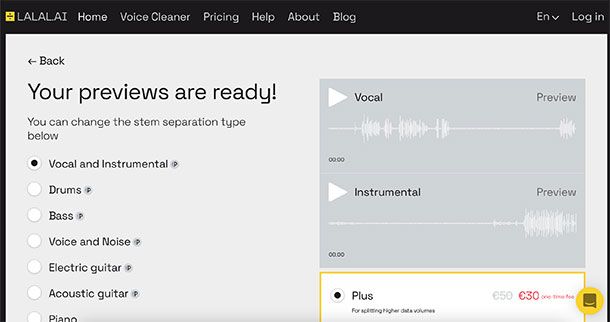
Nel caso la soluzione proposta sopra non fosse di tuo gradimento ecco qui di seguito delle altre soluzioni per rimuovere voce da una canzone online.
- LALAL.AI — è un servizio online basato sull’intelligenza artificiale che consente di estrarre la voce ma anche altri diversi strumenti da un file audio mantenendo intatta la qualità. Ti basterà semplicemente caricare il file mp3 sulla sua pagina Web e in pochi passaggi otterrai il risultato voluto. LALAL.AI è gratuito con alcune limitazioni: la durata massima di ogni canzone può essere al massimo di 10 minuti e non è possibile caricare file di dimensioni superiori ai 50 MB.
- Vocal Remover Pro — è un software di rimozione vocale altamente professionale con la possibilità di essere utilizzato anche online nel tuo browser. Non dovrai fare altro che caricare la tua canzone nel sito per creare rapidamente un file audio MP3 ad alta qualità adatto per il tuo karaoke. Vocal Remover Pro supporta la maggior parte dei formati audio oltre alla possibilità di caricare video direttamente da YouTube. Vocal Remover Pro è gratuito ma nel caso si voglia scaricare e salvare il file audio creato sul proprio computer occorre sottoscrivere un piano di abbonamento al costo di 9,95 dollari/mese.
- Vocal Remover and Isolation — è un servizio online che ti aiuta a rimuovere la voce da una canzone creando una base karaoke perfetta. Una volta scelta e caricata sul sito la canzone, l’intelligenza artificiale separerà il cantato dagli strumenti e otterrai così due tracce che potrai successivamente scaricare e salvare sul tuo computer. Vocal Remover and Isolation è totalmente gratuito e l’elaborazione del processo impiega pochi secondi.
App per rimuovere voce da un brano musicale
Nel caso avessi bisogno invece di rimuovere la voce da una canzone direttamente dal tuo dispositivo mobile ecco allora alcune app per rimuovere voce da un brano musicale, sia per Android che per iPhone/iPad, adatte allo scopo.
Moises: l’app del musicista (Android/iOS/iPadOS)
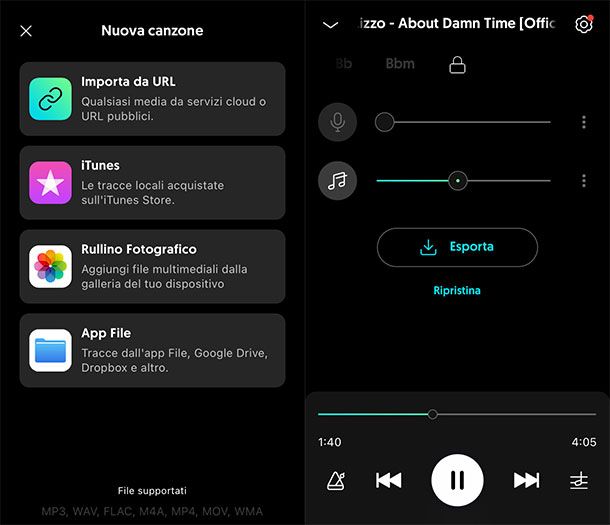
Moises è uno delle app più professionali per rimuovere ed estrarre la voce, o anche singoli strumenti, da una canzone. Oltre alla separazione delle tracce, permette di eseguire anche altre funzioni sulle tracce stesse come il cambio di tonalità o la modifica del volume.
L’app è gratuita, tuttavia per usufruire di alcune funzionalità avanzate quali gli upload illimitati (si tratta di una soluzione basata sul cloud), la separazione fino a 5 strumenti o il riconoscimento automatico degli accordi delle canzoni, occorre sottoscrivere un piano di abbonamento a pagamento mensile al costo di 4,49 euro/mese oppure annuale al costo di 43,99 euro/anno.
Dopo aver scaricato Moises per Android (è disponibile anche su store alternativi) o iOS/iPadOS, avviala e iscriviti ad essa. Fai dunque tap sul pulsante Continua con e-mail, per registrarti tramite il tuo indirizzo email, o, in alternativa, effettua l’accesso tramite il tuo account Facebook, Google, Apple o Twitter.
Ad accesso effettuato, nella schermata principale dell’app, premi il tasto + (in basso) e aggiungi la canzone dalla quale vuoi rimuovere la voce. Fai tap su App File per importare il file audio dalla memoria del tuo telefono e scegli il brano che ti interessa.
Una volta importato il file audio, seleziona Voci, Strumentale 2 Tracce e fai tap sul tasto Invia. L’elaborazione potrebbe richiedere alcuni minuti: al suo termine visualizzerai un mixer con due controlli del volume, quello relativo alla traccia vocale contrassegnato dall’icona a forma di microfono e quello relativo alla traccia strumentale contrassegnato dall’icona a forma di nota musicale. Premendo il tasto ▶ in basso inizierà la riproduzione della canzone e potrai regolare il volume delle tracce separatamente oppure escludere totalmente una traccia cliccando sull’icona relativa. Facendo tap, infine, sul bottone Esporta potrai scegliere se salvare le due tracce separatamente oppure il mix audio da te creato. Scegli il formato audio tra MP3 e M4A e premi Esporta per salvare i file sul tuo dispositivo.
SplitHit: Vocal Remover (Android/iOS/iPadOS)
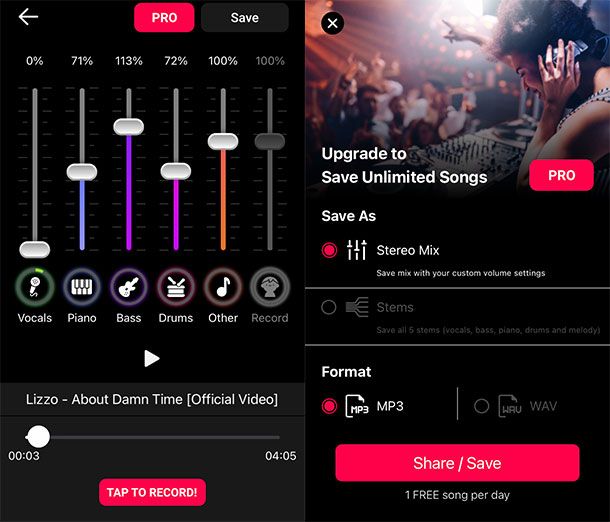
SplitHit: Vocal Remover è un’app adatta sia ai professionisti che ai dilettanti per creare remix e basi musicali. Permette di rimuovere la voce da qualsiasi brano, visualizzare in anteprima i risultati e scaricarli sul proprio dispositivo. Inoltre, permette di registrare la voce nella modalità karaoke mantenendo la base originale in sottofondo.
SplitHit Vocal Remover è gratuita, però con alcune limitazioni quali la possibilità di esportare un solo file audio al giorno. In alternativa è possibile sottoscrivere un piano di abbonamento mensile al costo di 6,49 euro/mese o annuale al costo di 32,99 euro/anno per ottenere salvataggi illimitati
Dopo aver scaricato SplitHit: Vocal Remover su Android (anche da store alternativi) o iOS/iPadOS, avviala e fai tap su Local Songs, in basso a destra, per importare il file audio MP3 dal tuo telefono.
Seleziona quindi la canzone e, quasi istantaneamente, visualizzerai un mixer grazie al quale poter aumentare o diminuire i volumi di ogni singola traccia (fino a 5) o escluderle del tutto. Facendo successivamente tap su Save, in alto, potrai decidere se salvare l’intero mix da te creato (Stereo Mix) oppure esportare e salvare le 5 tracce singolarmente (Stems).
Una volta fatta la tua scelta, seleziona il formato di esportazione tra MP3 e WAV e premi il pulsante rosso Share/Save in basso per esportare i file sul tuo dispositivo o condividerli con le app di messaggistica sul tuo smartphone.
Nel caso volessi registrare la tua voce, collega un paio di auricolari con microfono allo smartphone e fai tap su Tap to record!. Avrai così la possibilità di ascoltare la base in sottofondo e registrarti mentre canti. Alla fine potrai esportare la canzone completa con la stessa modalità descritta sopra.
Altre app per rimuovere voce da un brano musicale
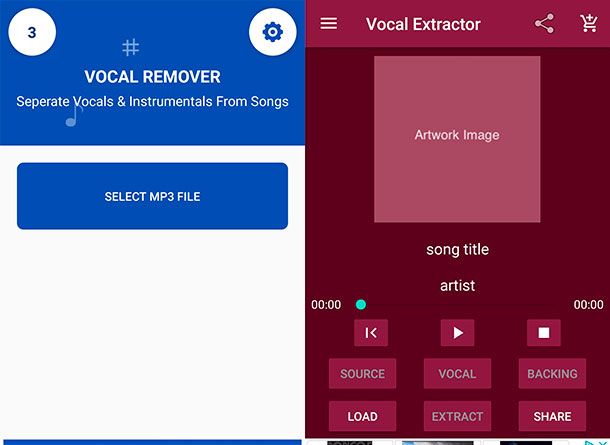
Se ritieni che le soluzioni mostrate finora non si adattano a quelle che sono le tue esigenze, ti consiglio di dare un’occhiata alle altre app per rimuovere voce da un brano musicale che mi accingo a proporti di seguito, altrettanto efficaci.
- AI Vocal Remover & Karaoke (Android) — è un’app molto rapida e precisa per rimuovere la voce da un brano musicale. L’interfaccia è spartana ma allo stesso tempo molto intuitiva e facile da usare. È possibile esportare ogni traccia audio in MP3 senza perdite di qualità. L’app è gratuita con alcune limitazioni e la presenza di annunci pubblicitari poco invasivi.
- Vocal Extractor — Karaoke maker (Android/iOS) — è una delle app più rapide per estrarre la traccia vocale da una canzone. Grazie alla sua intelligenza artificiale potrai facilmente salvare i file audio ottenuti sul tuo telefonino oltre a condividerle su piattaforme cloud. Vocal Extractor — Karaoke maker è gratuito con alcune limitazioni.
- AI Vocal Remover for karaoke (iOS/iPadOS) — grazie all’intelligenza artificiale di quest’app potrai isolare automaticamente la voce dai brani musicali. Successivamente potrai salvare i file audio sul tuo dispositivo. È possibile importare anche file video in maniera sempre del tuo gratuita.

Autore
Salvatore Aranzulla
Salvatore Aranzulla è il blogger e divulgatore informatico più letto in Italia. Noto per aver scoperto delle vulnerabilità nei siti di Google e Microsoft. Collabora con riviste di informatica e cura la rubrica tecnologica del quotidiano Il Messaggero. È il fondatore di Aranzulla.it, uno dei trenta siti più visitati d'Italia, nel quale risponde con semplicità a migliaia di dubbi di tipo informatico. Ha pubblicato per Mondadori e Mondadori Informatica.






